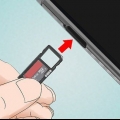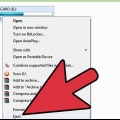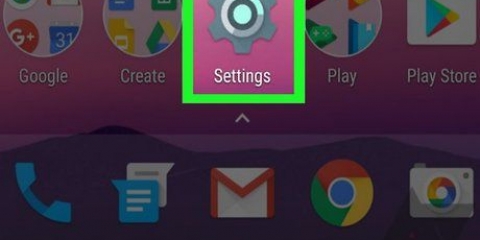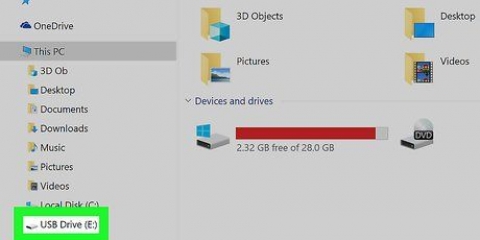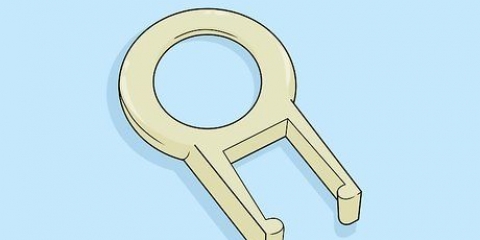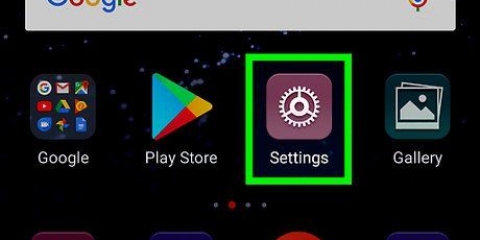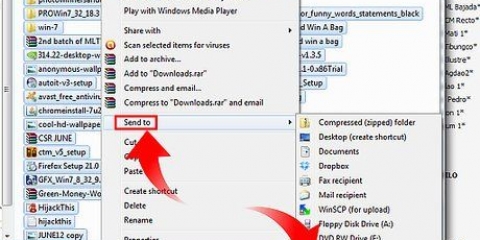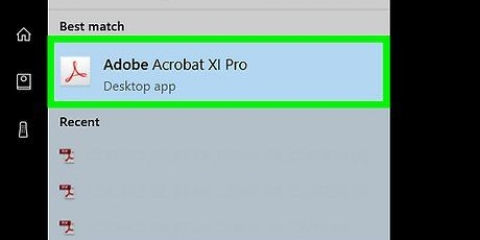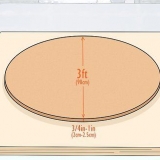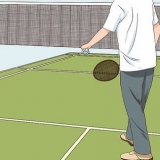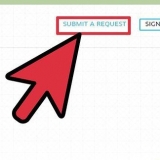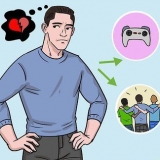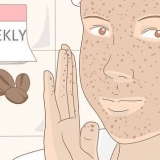Fjernelse af skrivebeskyttelsen fra et sd-kort
Indhold
Der kan være tidspunkter, hvor du prøver at bruge et SD-kort og får en skrivebeskyttet fejlmeddelelse. Skrivebeskyttede diske kan ikke kopieres, slettes, og nye data kan ikke skrives til disken. For at fjerne skrivebeskyttelsen fra et SD-kort skal du muligvis fysisk låse kortet op eller formatere det i Windows eller på en Mac.
Trin
Metode 1 af 3: Oplåsning af et SD-kort

1. Placer SD-kortet i din håndflade eller på en flad overflade med etiketten opad.

2. Find låsen øverst til venstre på SD-kortet. Dette kan være en lille hvid eller sølv fane, der stikker ud fra venstre side af SD-kortet.
Hvis du har et mikro- eller mini-SD-kort, er der ingen skydelås på selve SD-kortet. I stedet bliver du nødt til at sætte den i en SD-kortadapter, som har en skydelås på den.

3. Skub låsen helt op. Skrivebeskyttelse er nu fuldstændig deaktiveret.
Metode 2 af 3: Formatering af et SD-kort i Windows

1. Indsæt SD-kortet i stikket på din Windows-computer, eller brug en adapter.

2. Klik på "Start" og højreklik derefter på "Computer".”

3. Vælg "Administrer" fra listen over muligheder. vinduet "computerstyring" nu bliver synligt.

4. Klik på "Disk Management" under "Storage" i venstre rude af Computer Management. Alle tilgængelige lagermedier vises nu i midterpanelet.

5. Højreklik på det lagermedie, du vil formatere, og vælg "Format.”

6. Klik på "OK.” Din computer vil nu formatere SD-kortet og fjerne skrivebeskyttelsen fra drevet.
Metode 3 af 3: Formatering af et SD-kort i Mac OS X

1. Indsæt SD-kortet i din computer med en SD-kortlæser eller adapter.

2. Åbn mappen Programmer på din Mac.

3. Rul ned til mappen Programmer, og åbn "Hjælpeprogrammer.”

4. Klik på "Diskværktøj.” Vinduet Diskværktøj vises nu.

5. Klik på navnet på dit SD-kort i venstre panel af Diskværktøj.

6. Klik på fanen "Slet" øverst i vinduet Diskværktøj.

7. Vælg "MS-DOS filsystem eller exFAT" fra rullemenuen ved siden af "Lydstyrkeformat.”

8. Klik på "Slet" knappen i bunden af Diskværktøj. Din Mac vil nu formatere SD-kortet og slette alt fra drevet, inklusive skrivebeskyttelse.
Tips
Når du har fjernet skrivebeskyttelsen fra dit SD-kort, kan du formater dit SD-kort for at slette alle filer og gendanne kortet til dets oprindelige tilstand.
Advarsler
- I nogle tilfælde kan glidelåsen på dit SD-kort blive løs og ved et uheld låses på plads, når du indsætter kortet i din pc`s slot. Hvis dette sker, skal du muligvis udskifte dit SD-kort.
- Prøv at flytte sikkerheden. Sørg for, at sikkerhedsskyderen ikke er i låst position. Skub den 0,5 mm mod den låste position. Indsæt SD-kortet i kortåbningen, og prøv igen. Du får ofte positive resultater med dette.
- Formatering af dit SD-kort vil slette alt fra drevet. Hvis du vil undgå at miste data gemt på SD-kortet, kan du prøve at sætte skydelåsen i oplåst position, før du formaterer drevet.
Artikler om emnet "Fjernelse af skrivebeskyttelsen fra et sd-kort"
Оцените, пожалуйста статью
Lignende
Populær